萬盛學電腦網 >> 手機應用 >> iPhone >> iPhone5S的APPle ID詳細注冊教程
iPhone5S的APPle ID詳細注冊教程
iPhone5S ID怎麼注冊?很多人不知道iPhone5S的APPle ID怎麼注冊,今天就跟著小編一起來注冊吧
第一步
1.打開已經安裝好的iTunes,點擊左側列表中的iTunes Store。

第二步
2.隨便選擇一個免費的應用程序,點擊“免費應用軟件”。
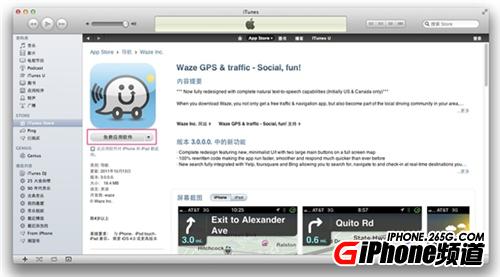
第三步
3.此時彈出了一個對話框,選擇“創建新賬戶”。
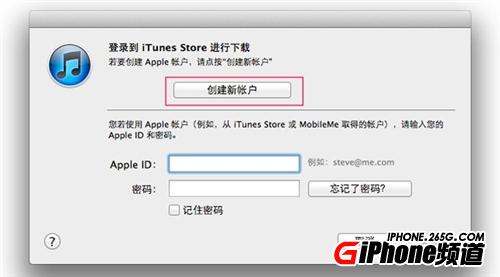
第四步
4.點擊“繼續”。
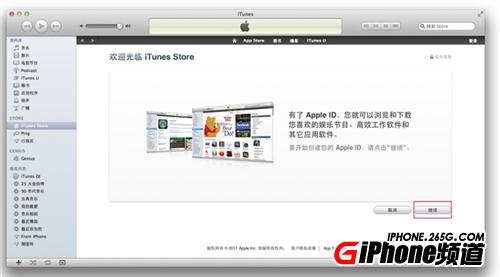
第五步
5.先勾選“我已閱讀並同意以上條款與條件”,再點“同意”。
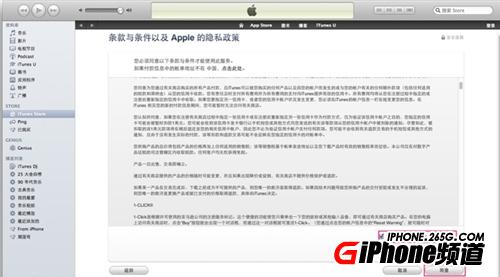
第六步
6.每一項都要填寫。這裡注意密碼設定是要有大小寫字母以及數字組合的,例如:Applecore111。都填寫完畢,點繼續。
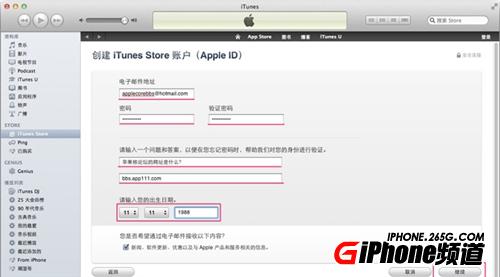
第七步
7.付款方式選“無”,依然是每一項都要填寫。最後點“創建Apple ID”。
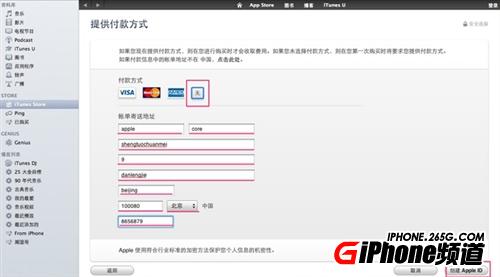
第八步
8.蘋果會向你注冊的郵箱中發送一封激活郵件,這時你需要登錄你注冊的郵箱。
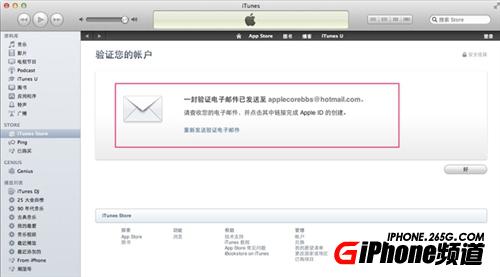
第九步
9.進入到你注冊的郵箱內,打開蘋果發送到你郵箱中的郵件,打開郵件點擊:“立即驗證”。
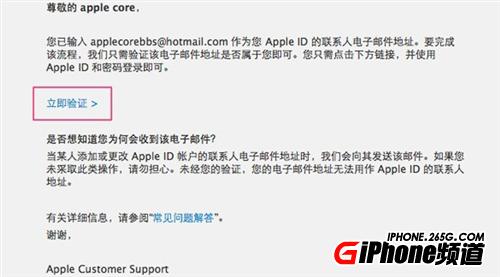
第十步
10.點擊立即驗證後,會自動打開此網頁在這裡輸入你注冊時所用的郵箱和設定的密碼,最後點擊“驗證地址”。
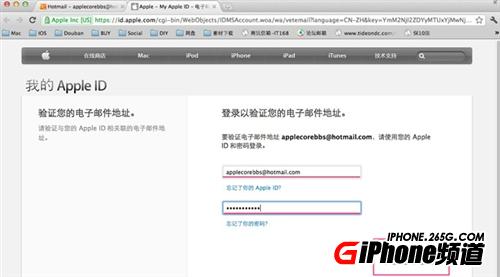
第十一步
11.電子郵件地址已驗證,點擊“返回到Store”。
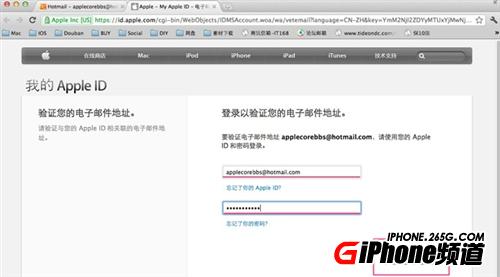
第十二步
12.你已經成共登陸到iTunes Store並且注冊成功。點擊“開始購物”享受蘋果帶來的驚喜吧。
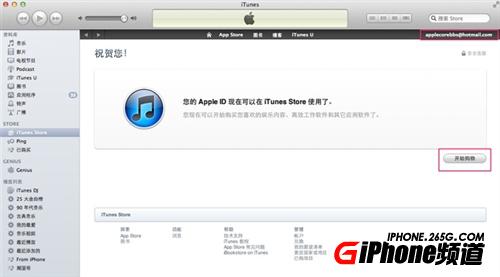
iPhone排行
智能手機推薦
相關文章
copyright © 萬盛學電腦網 all rights reserved



